Доступные разъёмы и варианты подключения
Абсолютно все разъёмы в данном телевизоре расположены на его задней стенке:

Перечислю их поимённо:
- Два порта USB 2.0
- Один порт USB 3.0
- Коннектор для подключения One Connect Box
- Оптический аудиовыход
- Четыре HDMI-входа
- Гнёзда для спутниковой тарелки
- Коаксиальное антенное гнездо
- Гнездо ИК-излучателя
- Выход на наушники (совершенно адское расположение, надо сказать)
- Какой-то сервисный разъём
- Ethernet RJ-45 (к сожалению, 100 Мбит/с)
- Один SCART
- Комбинированный композитно-компонентный вход
- Разъём адаптера CI/CI+
- Разъём питания (220 В) (находится в правой части задней панели и поэтому на данном фото отсутствует)
Не то, чтобы уж очень много, но в наши дни главное что? Правильно, HDMI, а их тут аж четыре штуки.
Если у вас есть лишние четыре сотни евро, можете потратить их на вышеупомянутый One Connect Box. При его использовании все устройства подключаются через него, а к ТВ идёт один-единственный кабель (см. следующую часть, Аксессуары).
Из AV-входов я использовал только HDMI. ТВ не поддерживает, к сожалению, подключение к локальной сети через HDMI (HDMI with Ethernet), так что Ethernet (100 Мбит/с) нужно подключать отдельно. Зато здесь есть поддержка Anynet+ (HDMI-CEC), системы, позволяющей управлять другими устройствами через HDMI.
В телевизоре также есть два аналоговых и два цифровых тюнера (!), но мне всё это богатство не пригодилось. Аналогового эфирного телевидения в Голландии уже много лет не существует, хотя некоторые кабельные провайдеры всё ещё его предоставляют. Цифровое эфирное ТВ (DVB-T) есть, но по нему вещают лишь три государственных канала да несколько региональных. Но все они есть в моём кабельном пакете, и при этом в Full HD-качестве.
Также здесь есть вход и декодер для спутниковой антенны, причём телевизор поддерживает даже системы позиционирования (поворота) антенны (DiSEqC 1.2, USALS).
Пульты ДУ
С этим телевизором в комплекте идут сразу два пульта, один традиционный, другой — так называемый Smart Touch Control, формой напоминающий обмылок.

С традиционным пультом всё понятно, он использует обычный инфракрасный канал для связи с ТВ.
У второго, «обмылка» есть некоторые любопытные особенности. По ИК он передаёт лишь команду включения/выключения, а всё остальное работает через Bluetooth; в связи с этим у него наблюдается некоторая задержка реакции через минуту бездействия — радио засыпает и ему требуется время на повторное соединение.
Помимо минимального набора кнопок (те, что хитроумной формы, довольно удобны), у него есть большая овальная мегакнопка в центре. Если на неё просто положить палец, пульт превращается в этакую мышь — на экране возникает световое пятно, служащее указателем:
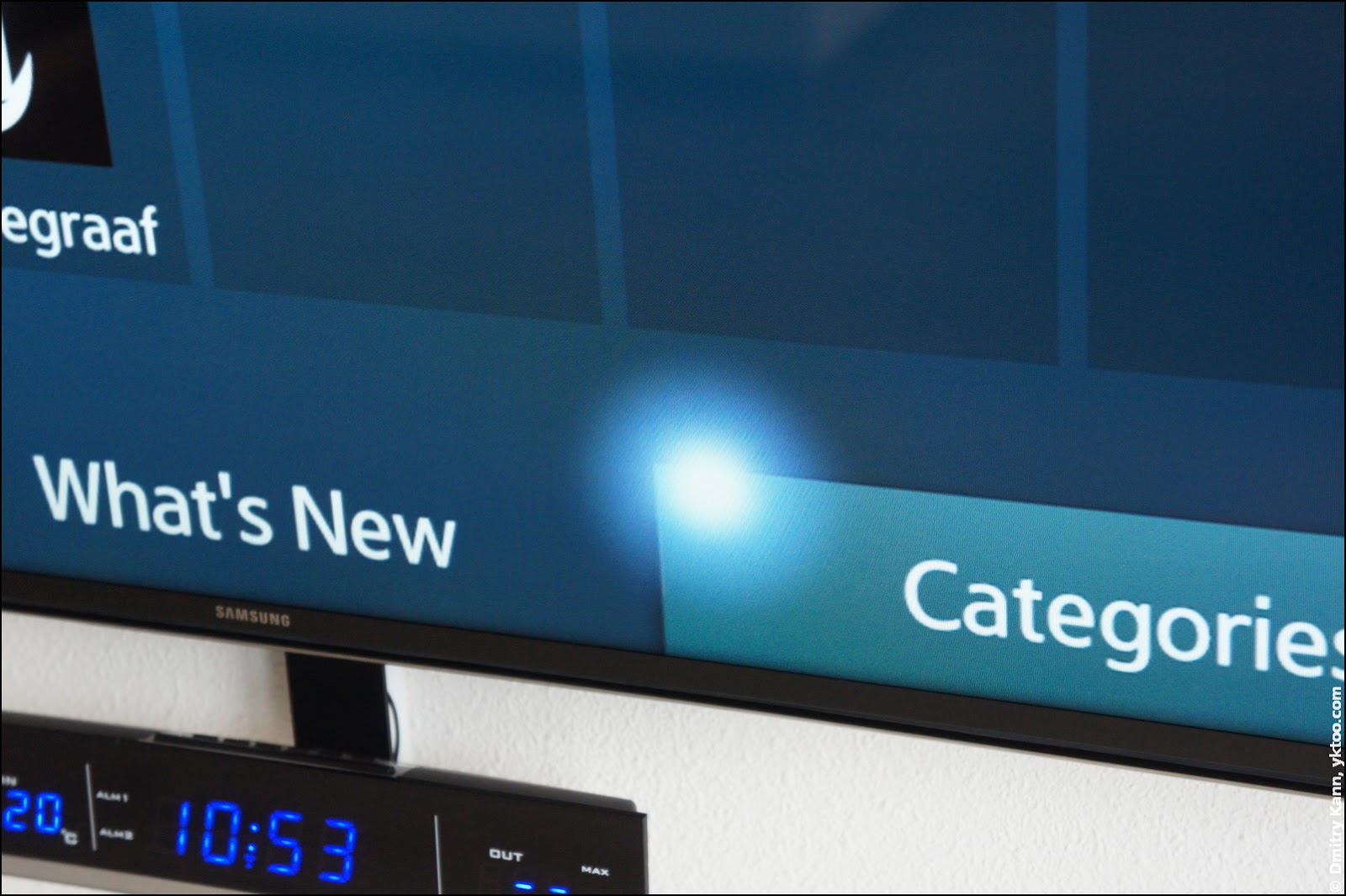
Двигать пятно можно, наклоняя «мышь» в разные стороны (в пульте имеются гироскопы для отслеживания его положения в пространстве), для «клика» нужно просто нажать на эту мегакнопку. Если палец с кнопки поднять, пятно пропадает. Это очень удобно и в целом довольно неплохо работает.
Особенно удобно использовать режим мыши для набора на экранной клавиатуре:
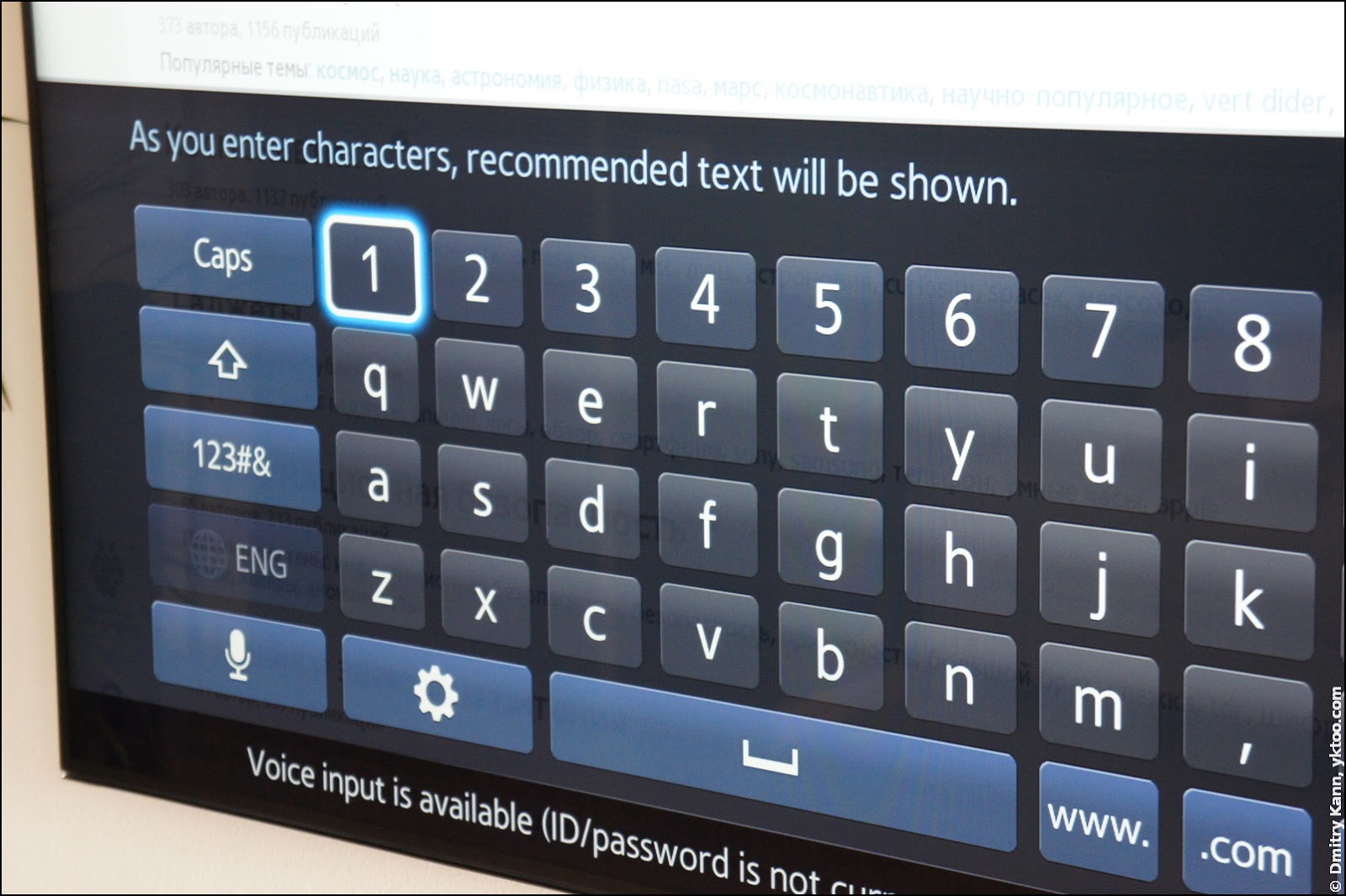
Мегакнопка представляет собой также и тачпад, с помощью которого можно, например, прокручивать страницу в браузере по горизонтали или вертикали. Вот это, к сожалению, работает довольно неуклюже.
Но и это ещё не всё. Если нажать кнопку Voice, громкость телевизора снижается, а на экране появляется значок голосового ввода. В самом верху Smart Touch Control есть микрофон, туда и предполагается надиктовывать голосовые команды. Команд система поддерживает несколько десятков (вплоть до заказа фильмов и поиска передач), но реализация вновь хромает — мне с трудом удавалось находить с моим телевизором общий язык.
Управление без пульта
Если двух пультов вам мало, вы можете подключить обычную клавиатуру и/или мышь, причём поддерживается подключение как по USB, так и по Bluetooth. В случае клавиатуры функциональные клавиши отвечают за специфические функции телевизора (например, F6 = Source, F7 = список каналов, F8 = Mute и т.д.).
Ещё одна новомодная штука — управление жестами. При наличии камеры можно перемещать курсор рукой и «кликать», сгибая палец. Как только телевизор замечает, что на него показывают пальцем, на экране появляются специальные кнопки-области и курсор в виде пальца:
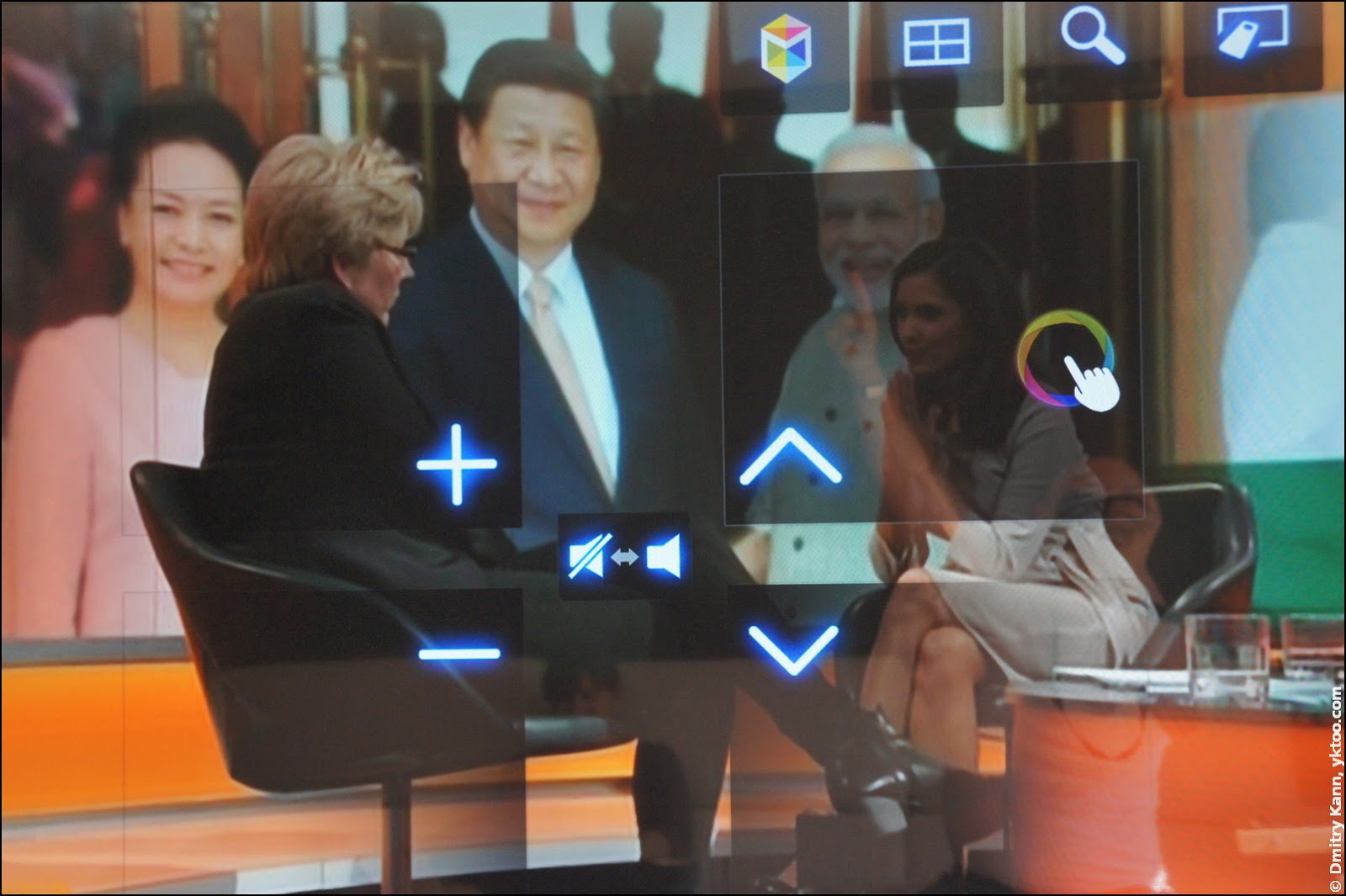
Однако для того, чтобы эта система функционировала, нужно, во-первых, сидеть на расстоянии от 1,5 до 5 метров от экрана, а во-вторых, чтобы камера хорошо видела твою руку. В темноте, к примеру, такое не прокатит. Ну и, к тому же, мне такая система управления не кажется удобной — вместо долгих магических пассов куда проще и быстрее нажать кнопку на пульте.
ИК-излучатель
Инфракрасный излучатель, упомянутый ранее, может подавать сигналы на различные устройства, благодаря чему чаще всего достаточно лишь пульта от ТВ. Достаточно единожды настроить его, и телевизор будет сам включать и выключать декодер кабельного ТВ. Кроме того, он позволяет переключать каналы, вызывать меню и расписание программ:
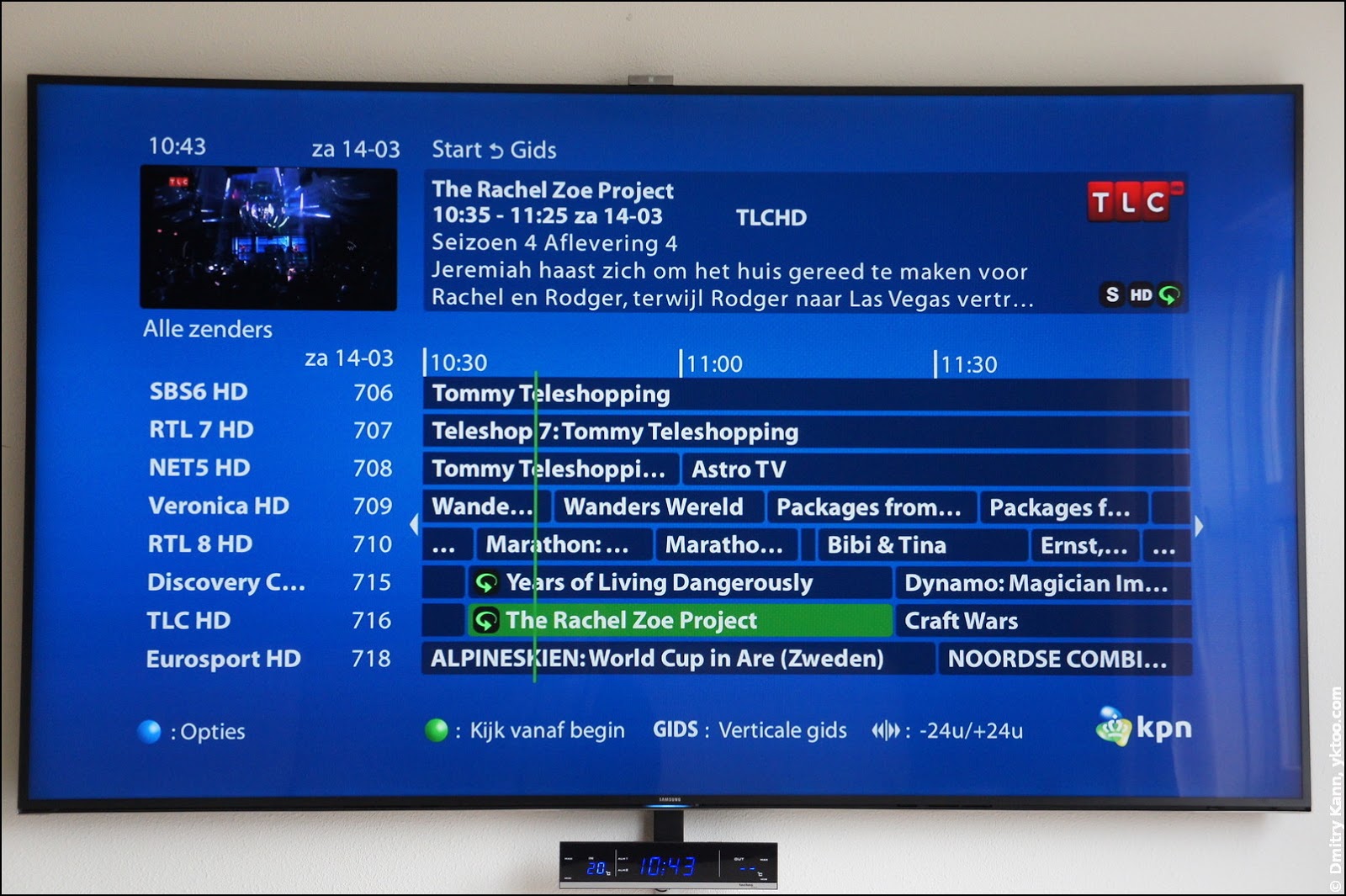
Режим мыши, здесь, конечно, не поддерживается (декодер ничего о нём не знает), так что перемещаться можно лишь стрелками, но реализовано это весьма неплохо.
Далее: Часть третья. Аксессуары
 — самого быстрого сокращателя ссылок
— самого быстрого сокращателя ссылок
Комментарии